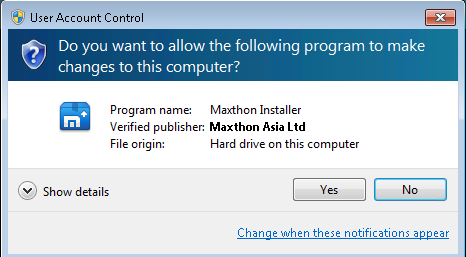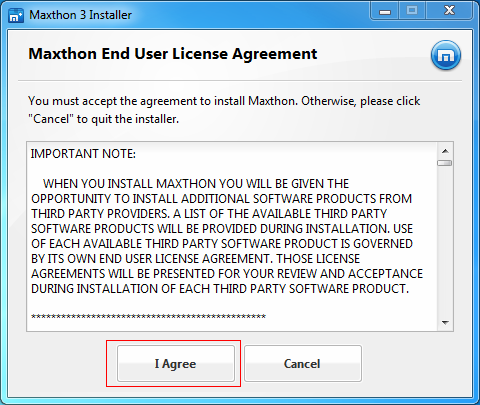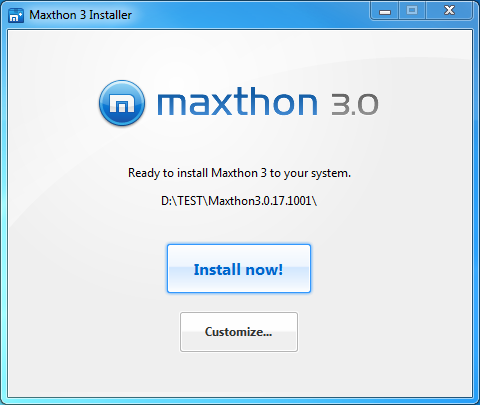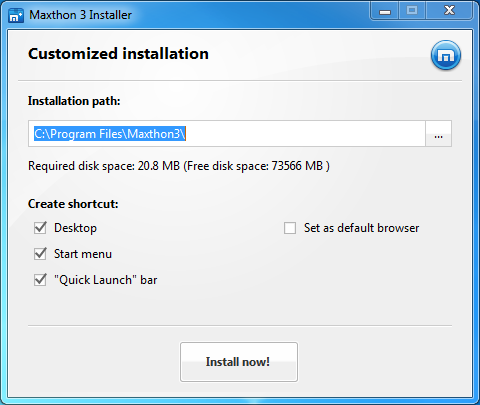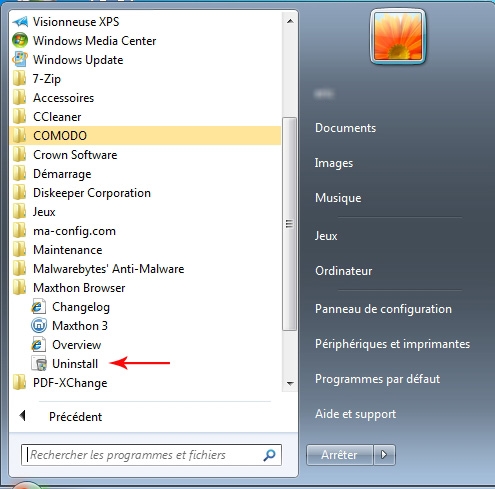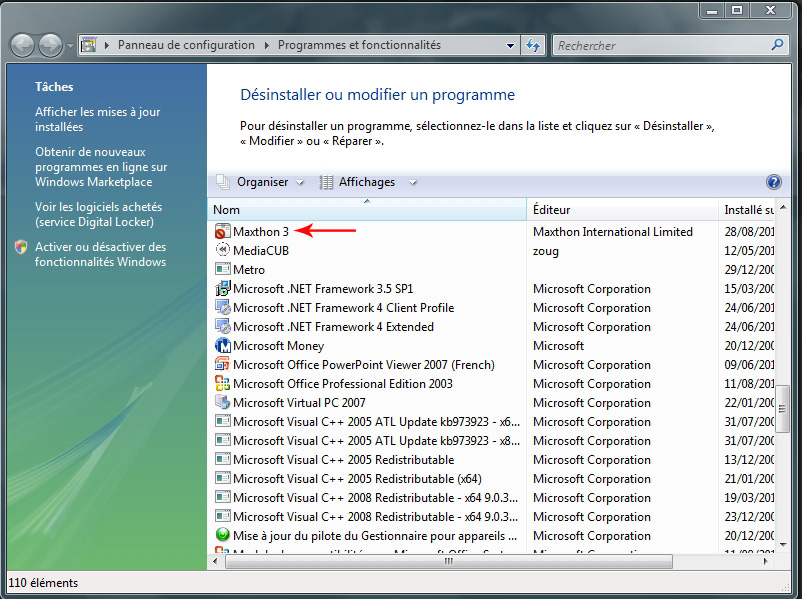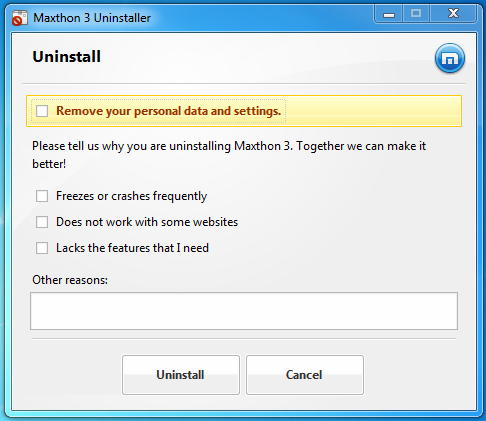« Démarrer Maxthon 3 » : différence entre les versions
Aucun résumé des modifications |
|||
| (14 versions intermédiaires par 2 utilisateurs non affichées) | |||
| Ligne 1 : | Ligne 1 : | ||
=Installation et | =Installation et désinstallation de Maxthon 3= | ||
| Ligne 5 : | Ligne 5 : | ||
'''1.''' Maxthon 3 | '''1.''' Site officiel de téléchargement de Maxthon 3 | ||
Visitez le site officiel de Maxthon 3 et récupérez la dernière version du navigateur. | |||
Cliquez sur http://www.maxthon.com/mx3/ | |||
'''2.''' Maxthon 3 | '''2.''' Forum Maxthon 3 | ||
Pour la dernière version, des informations supplémentaires et la possibilité de communiquer avec l'une des plus grandes communautés du web allez sur le Forum de Maxthon 3. | |||
Cliquez sur http://forum.maxthon.com/forumdisplay.php?fid=113 | |||
==Installation de Maxthon3== | |||
'''1.''' Double-cliquez sur l'icône [[image:1-1-2-icon2.png]] pour lancer l'installation de Maxthon 3. | |||
Si vous exécutez le programme d'installation sur Vista ou Windows 7, une invite de sécurité peut s'afficher. Si c'est le cas, cliquez sur "Oui." | |||
[[image:1-1-2-uac.png]] | [[image:1-1-2-uac.png]] | ||
'''2.''' | '''2.''' Progression de l'installation. | ||
Pour continuer l'installation, cliquez sur OK pour accepter la Licence d'utilisateur Final. | |||
[[image:1-1-2-eula.png]] | [[image:1-1-2-eula.png]] | ||
Là vous pouvez sélectionner un répertoire d'installation si vous le désirez, sinon, Maxthon le fera pour vous. Cliquez sur "Install Now! | |||
[[image:1-1-2-now.png]] | [[image:1-1-2-now.png]] | ||
'''3.''' Customize | '''3.''' Installation personnalisée | ||
En cliquant sur "Customize", vous pouvez sélectionner le répertoire d'installation de Maxthon 3, créer des raccourcis pour Maxthon3 et définir Maxthon 3 comme navigateur par défaut | |||
[[image:1-1-2-custom.png]] | [[image:1-1-2-custom.png]] | ||
Installer Maxthon 3 est rapide et facile. | |||
==Désinstallation de Maxthon3== | |||
===1. Commencer la désinstallation=== | |||
Plusieurs possibilités pour désinstaller Maxthon3. | |||
'''1.''' Cliquez sur "Démarrer", sélectionnez "Tous les programmes" et exécutez "Uninstall à partir du dossier d'installation de Maxthon 3. Si vous n'avez pas créé un dossier pour Maxthon 3 lors de l'installation, vous devrez désinstaller Maxthon 3 à partir du panneau de configuration. | |||
'''1.''' | |||
[[image:1-1-3-start.jpg]] | [[image:1-1-3-start.jpg]] | ||
'''2.''' | '''2.''' Ouvrez le Panneau de configuration de Windows et exécutez la désinstallation à partir de "Programmes et fonctionnalités" | ||
[[image:1-1-3-panel.jpg]] | [[image:1-1-3-panel.jpg]] | ||
'''3.''' | '''3.''' Ouvrez le répertoire d'installation de Maxthon 3 sur votre disque dur, puis le dossier "bin" et exécutez Mx3UnInstall.exe pour désinstaller Maxthon 3. | ||
===2. Processus de désinstallation=== | |||
Au cours de désinstallation, vous pouvez choisir de conserver vos paramètres personnels qui comprennent vos Favoris, la configuration de Maxthon, les mots de passe sauvegardés et la suite de vos données de remplissage magique. La prochaine fois que vous installerez une nouvelle version de Maxthon ces paramètres seront importés. Nous vous recommandons de sauvegarder vos paramètres. Si vous supprimez vos paramètres personnels, ils ne peuvent pas être récupérés. | |||
Choisissez également la raison pour laquelle vous désinstallez Maxthon3 ou ajoutez quelque chose d'original. | |||
Nous aimons recevoir les appréciations de nos utilisateurs - ce que vous aimez, ce que vous détestez et ce qui vous gène. | |||
Cliquez sur "Uninstall" pour commencer la désinstallation de Maxthon. Votre retour d'expérience nous sera communiqué. | |||
[[image:1-1-3-uninst.png]] | |||
[[ | |||
<center>[[Mise en route]]</center> | |||
Dernière version du 3 septembre 2010 à 08:46
Installation et désinstallation de Maxthon 3
Où trouver la dernière version de Maxton 3
1. Site officiel de téléchargement de Maxthon 3
Visitez le site officiel de Maxthon 3 et récupérez la dernière version du navigateur.
Cliquez sur http://www.maxthon.com/mx3/
2. Forum Maxthon 3
Pour la dernière version, des informations supplémentaires et la possibilité de communiquer avec l'une des plus grandes communautés du web allez sur le Forum de Maxthon 3.
Cliquez sur http://forum.maxthon.com/forumdisplay.php?fid=113
Installation de Maxthon3
1. Double-cliquez sur l'icône ![]() pour lancer l'installation de Maxthon 3.
pour lancer l'installation de Maxthon 3.
Si vous exécutez le programme d'installation sur Vista ou Windows 7, une invite de sécurité peut s'afficher. Si c'est le cas, cliquez sur "Oui."
2. Progression de l'installation.
Pour continuer l'installation, cliquez sur OK pour accepter la Licence d'utilisateur Final.
Là vous pouvez sélectionner un répertoire d'installation si vous le désirez, sinon, Maxthon le fera pour vous. Cliquez sur "Install Now!
3. Installation personnalisée
En cliquant sur "Customize", vous pouvez sélectionner le répertoire d'installation de Maxthon 3, créer des raccourcis pour Maxthon3 et définir Maxthon 3 comme navigateur par défaut
Installer Maxthon 3 est rapide et facile.
Désinstallation de Maxthon3
1. Commencer la désinstallation
Plusieurs possibilités pour désinstaller Maxthon3.
1. Cliquez sur "Démarrer", sélectionnez "Tous les programmes" et exécutez "Uninstall à partir du dossier d'installation de Maxthon 3. Si vous n'avez pas créé un dossier pour Maxthon 3 lors de l'installation, vous devrez désinstaller Maxthon 3 à partir du panneau de configuration.
2. Ouvrez le Panneau de configuration de Windows et exécutez la désinstallation à partir de "Programmes et fonctionnalités"
3. Ouvrez le répertoire d'installation de Maxthon 3 sur votre disque dur, puis le dossier "bin" et exécutez Mx3UnInstall.exe pour désinstaller Maxthon 3.
2. Processus de désinstallation
Au cours de désinstallation, vous pouvez choisir de conserver vos paramètres personnels qui comprennent vos Favoris, la configuration de Maxthon, les mots de passe sauvegardés et la suite de vos données de remplissage magique. La prochaine fois que vous installerez une nouvelle version de Maxthon ces paramètres seront importés. Nous vous recommandons de sauvegarder vos paramètres. Si vous supprimez vos paramètres personnels, ils ne peuvent pas être récupérés.
Choisissez également la raison pour laquelle vous désinstallez Maxthon3 ou ajoutez quelque chose d'original.
Nous aimons recevoir les appréciations de nos utilisateurs - ce que vous aimez, ce que vous détestez et ce qui vous gène.
Cliquez sur "Uninstall" pour commencer la désinstallation de Maxthon. Votre retour d'expérience nous sera communiqué.